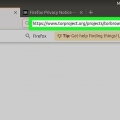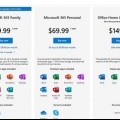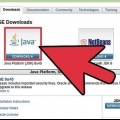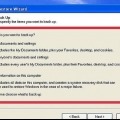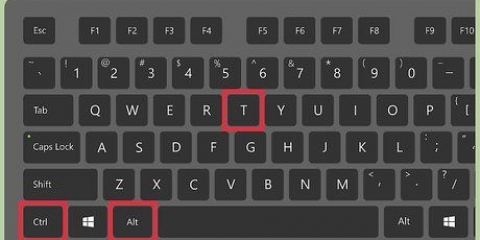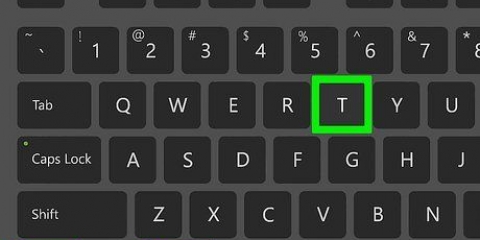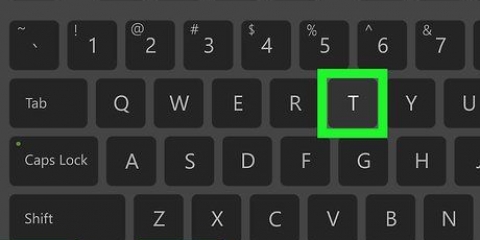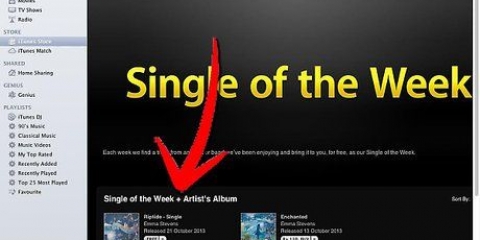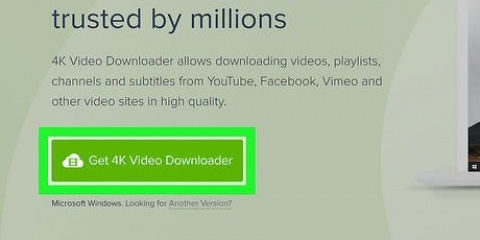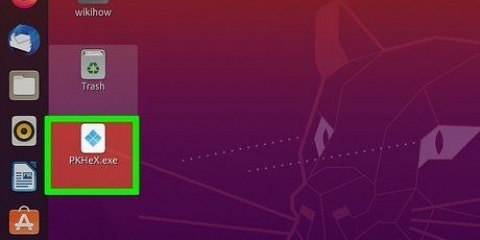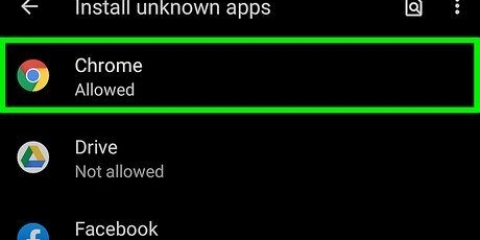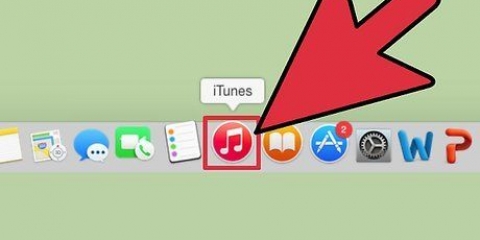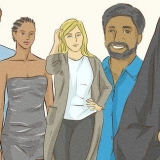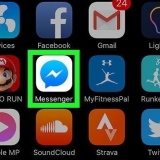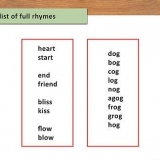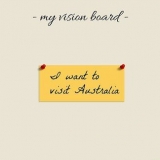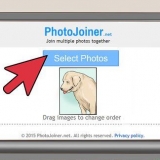Gå til https://wiki.vinhq.org/Download i din computers browser. Vælg din computers distribution (f.eks. fedora). Følg instruktionerne på næste side. 

Klik i stedet for i Ubuntu Download nu (64-bit). I nogle tilfælde skal du bekræfte overførslen ved at klikke Gem filen (eller noget lignende). Du kan ikke bruge 64-bit versionen af iTunes med WINE. Hvis du bruger Ubuntu Linux, skal du dobbeltklikke på iTunes-filen, når overførslen er fuldført og derefter følge instruktionerne på skærmen. Ingen grund til at bruge PlayOnLinux til at installere iTunes på Ubuntu.
Åbn terminalen (tryk Ctrl+alt+t hvis du ikke kan finde Terminal app-ikonet). type sudo apt installer playonline og tryk ↵ Indtast. Indtast din adgangskode og tryk ↵ Indtast. type y når du bliver bedt om det, og tryk på ↵ Indtast.









Download itunes til linux
Denne artikel vil lære dig, hvordan du installerer iTunes på en computer, der kører Linux. Selvom iTunes til Linux i sig selv ikke er tilgængelig, kan du downloade et program kaldet WINE og starte iTunes derfra. Husk, at din version af Linux skal bruge en brugergrænseflade og en browser for at dette kan fungere. iTunes til Linux kan ikke bruges til at synkronisere musik til Apple-produkter såsom iPhones og iPods.
Trin
Del 1 af 2: Installation af WINE

1. Åbn din computers softwareinstallationsprogram. Dette afhænger af din Linux-distribution, men du vil normalt finde softwarebutikken i Dock eller i menuen.
- For eksempel bliver Ubuntu-brugere nødt til at klikke på det orange og hvide ikon i `Ubuntu Software`-appen.
- Fra august 2018 er WINE ikke længere kompatibel med Ubuntu 18.04. Du kan omgå denne begrænsning ved at følge den manuelle installationsinstruktion i slutningen af dette afsnit.

2. Klik på søgefeltet. Nogle Linux-distributioner kræver, at du i stedet klikker på et forstørrelsesglas. Dette åbner søgegrænsefladen.

3. type vin. Dette vil søge efter WINE-programmet.

4. Klik påVIN. Dette vil vælge WINE og åbne siden.

5. Klik påat installere. Du finder denne mulighed et sted på siden.

6. Indtast din adgangskode, når du bliver bedt om det. Dette vil bekræfte overførslen og begynde installationen af WINE. Det kan tage nogle minutter.
Husk, at du skal installere WINE manuelt ved at følge disse trin, hvis du har Ubuntu 18.04 brugt.

7. Installer WINE manuelt. Hvis du ikke kan finde WINE i softwareinstallationsprogrammet, kan du bruge din computers terminal til at installere Linux:
Del 2 af 2: Installation af iTunes

1. Åbn iTunes-downloadsiden. Gå til https://www.æble.com/itunes/download/ i din computers browser.

2. klik på linketDownload her. Det er til højre for overskriften "Find din Windows 32-bit"?’. Installationsfilen begynder at downloade.

3. Installer PlayOnLinux. Dette er en tjeneste, der fungerer som en forbindelse mellem WINE og din iTunes-download:

4. Åbn PlayOnLinux. type playonline i terminalen, og tryk derefter på ↵ Indtast.

5. Klik påInstaller et program. Dette link er til venstre på siden.

6. Søg efter iTunes. Klik på søgelinjen øverst på skærmen, og skriv derefter itunes og tryk ↵ Indtast.

7. Klik påiTunes 12. Dette er placeret i venstre side af siden.

8. Klik påat installere. Denne mulighed er placeret i nederste højre hjørne af vinduet.

9. Følg instruktionerne på skærmen. Klik på Næste indtil du har muligheden Gennemse har nået.

10. Klik påGennemse når de bliver spurgt. Dette åbner et vindue, hvor du kan søge efter din iTunes-download.

11. Vælg iTunes-download. Klik på Downloads i venstre side af siden, og derefter skal du dobbeltklikke på iTunes-downloaden for at åbne den.

12. Klik påNæste. Denne mulighed er nederst i vinduet. iTunes installeres automatisk.

13. Vent på, at iTunes-installationen er fuldført. Dette kan tage et par minutter, så vær tålmodig. Når iTunes er installeret, kan du begynde at bruge programmet til at afspille din musik.
Du kan blive bedt om det Næste eller for at vælge yderligere muligheder, før installationen afsluttes.
Tips
- Selvom iTunes ikke tillader dig at synkronisere din musik til en iPhone, iPad eller iPod, vil du være i stand til at bruge iTunes til at lytte til din musik og se dine videoer.
- Ubuntu-brugere kan installere iTunes ved at følge instruktionerne for manuelt at installere WINE, derefter dobbeltklikke på den downloadede iTunes-fil og derefter følge instruktionerne. Siden Ubuntu 18.04 er dette den eneste måde at bruge iTunes i Ubuntu.
Advarsler
- WINE er ikke tilgængelig til Raspberry Pi-platforme.
Artikler om emnet "Download itunes til linux"
Оцените, пожалуйста статью
Populær